很多小伙伴都遇到过Win10 专业版系统只有飞行模式没有无线的困惑吧,一些朋友看过网上零散的Win10 专业版系统只有飞行模式没有无线的处理方法,并没有完完全全明白win10专业版系统
很多小伙伴都遇到过Win10 专业版系统只有飞行模式没有无线的困惑吧,一些朋友看过网上零散的Win10 专业版系统只有飞行模式没有无线的处理方法,并没有完完全全明白win10专业版系统WIFI无线找不到了,网络里只有飞行模式是如何解决的。具体的Win10 专业版系统只有飞行模式没有无线教程就在下文,一起来看看吧!
Win10 专业版系统只有飞行模式没有无线解决方法:
1、对着此电脑点击右键,选择管理。
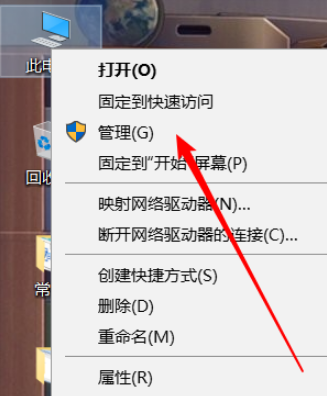

2、在管理器找到我们的网络适配器,检查是否出现带有黄色叹号异常或者右键选择网卡驱动检查是否被禁用。
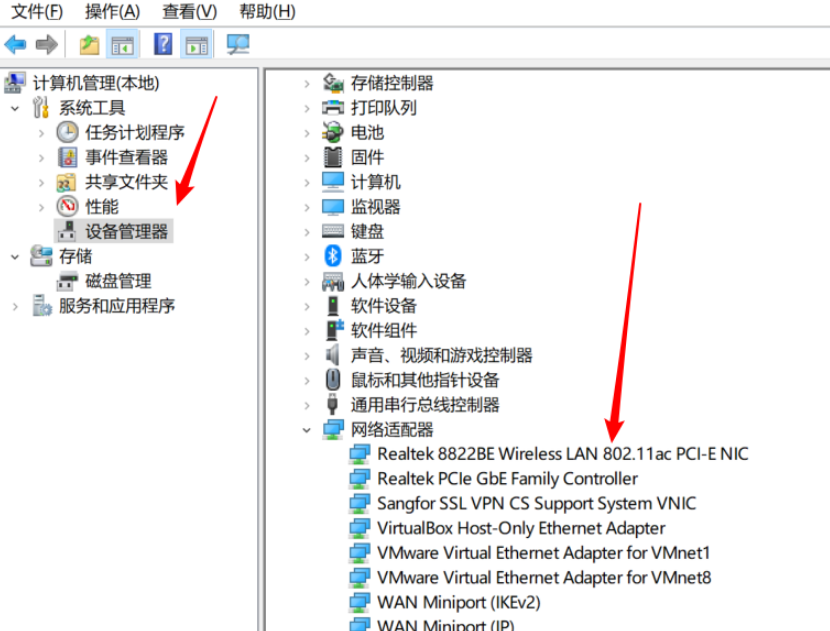

3、对于出现网络问题多是由于网卡驱动异常或者配置有问题导致的,我们也可以通过下载360驱动大师来更新电脑上的无线网卡驱动。
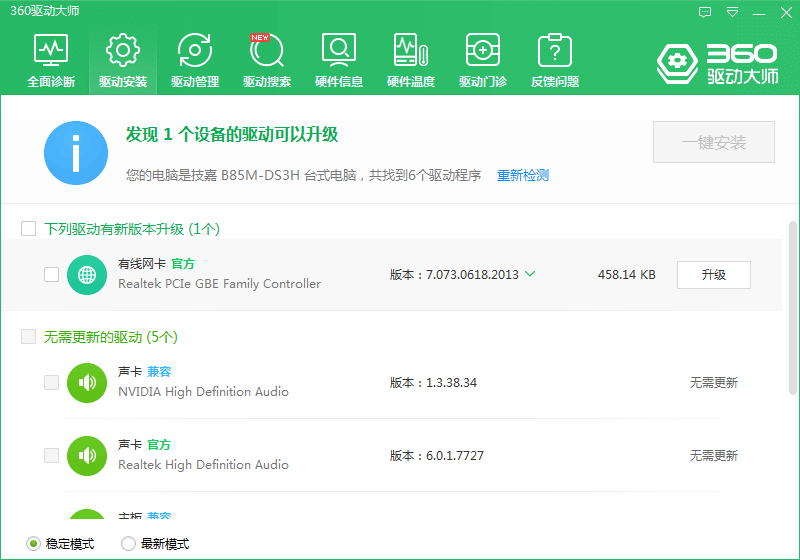

4、您还可以通过下载360安全卫士使用软件中的断网急救箱功能来尝试检查并修复电脑上的网络配置。
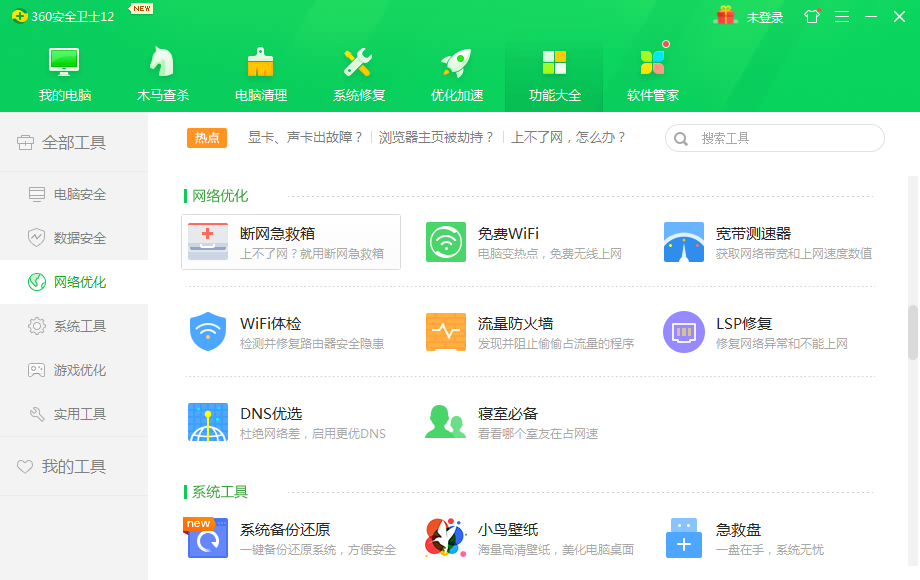

通过以上方法基本上就可以解决掉 Win10专业版系统只有飞行模式没有无线的问题,希望以上方法可以帮助到你哦。
